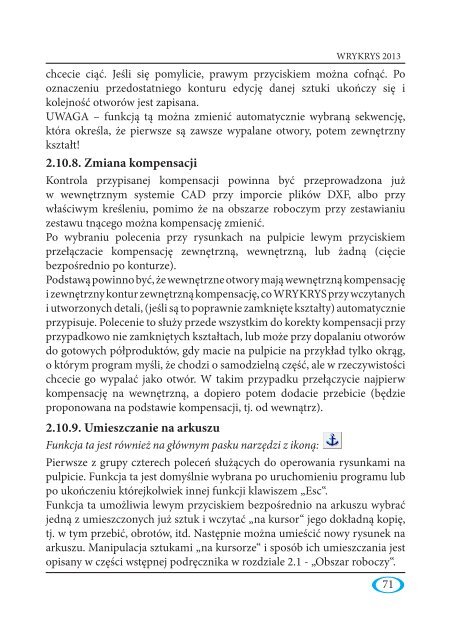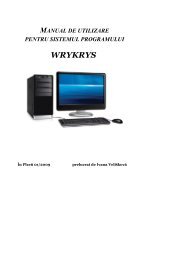podrÄcznik użytkownika systemu programów wrykrys
podrÄcznik użytkownika systemu programów wrykrys
podrÄcznik użytkownika systemu programów wrykrys
Create successful ePaper yourself
Turn your PDF publications into a flip-book with our unique Google optimized e-Paper software.
WRYKRYS 2013chcecie ciąć. Jeśli się pomylicie, prawym przyciskiem można cofnąć. Pooznaczeniu przedostatniego konturu edycję danej sztuki ukończy się ikolejność otworów jest zapisana.UWAGA – funkcją tą można zmienić automatycznie wybraną sekwencję,która określa, że pierwsze są zawsze wypalane otwory, potem zewnętrznykształt!2.10.8. Zmiana kompensacjiKontrola przypisanej kompensacji powinna być przeprowadzona jużw wewnętrznym systemie CAD przy imporcie plików DXF, albo przywłaściwym kreśleniu, pomimo że na obszarze roboczym przy zestawianiuzestawu tnącego można kompensację zmienić.Po wybraniu polecenia przy rysunkach na pulpicie lewym przyciskiemprzełączacie kompensację zewnętrzną, wewnętrzną, lub żadną (cięciebezpośrednio po konturze).Podstawą powinno być, że wewnętrzne otwory mają wewnętrzną kompensacjęi zewnętrzny kontur zewnętrzną kompensację, co WRYKRYS przy wczytanychi utworzonych detali, (jeśli są to poprawnie zamknięte kształty) automatycznieprzypisuje. Polecenie to służy przede wszystkim do korekty kompensacji przyprzypadkowo nie zamkniętych kształtach, lub może przy dopalaniu otworówdo gotowych półproduktów, gdy macie na pulpicie na przykład tylko okrąg,o którym program myśli, że chodzi o samodzielną część, ale w rzeczywistościchcecie go wypalać jako otwór. W takim przypadku przełączycie najpierwkompensację na wewnętrzną, a dopiero potem dodacie przebicie (będzieproponowana na podstawie kompensacji, tj. od wewnątrz).2.10.9. Umieszczanie na arkuszuFunkcja ta jest również na głównym pasku narzędzi z ikoną:Pierwsze z grupy czterech poleceń służących do operowania rysunkami napulpicie. Funkcja ta jest domyślnie wybrana po uruchomieniu programu lubpo ukończeniu którejkolwiek innej funkcji klawiszem „Esc“.Funkcja ta umożliwia lewym przyciskiem bezpośrednio na arkuszu wybraćjedną z umieszczonych już sztuk i wczytać „na kursor“ jego dokładną kopię,tj. w tym przebić, obrotów, itd. Następnie można umieścić nowy rysunek naarkuszu. Manipulacja sztukami „na kursorze“ i sposób ich umieszczania jestopisany w części wstępnej podręcznika w rozdziale 2.1 - „Obszar roboczy“.71